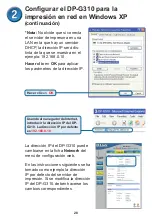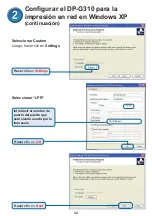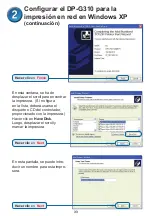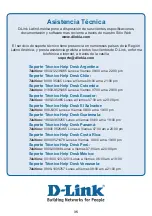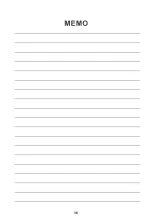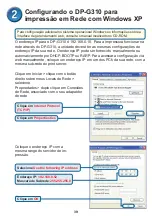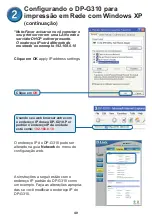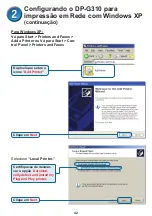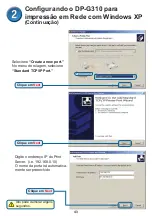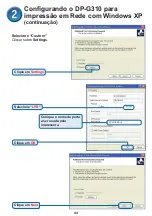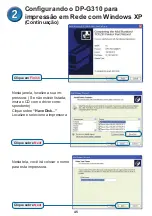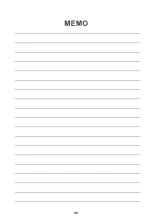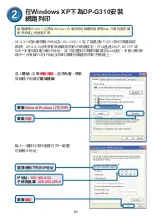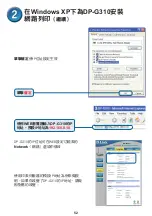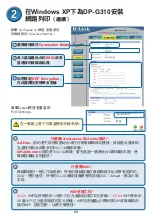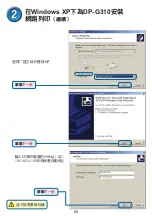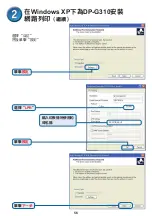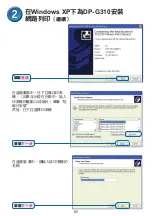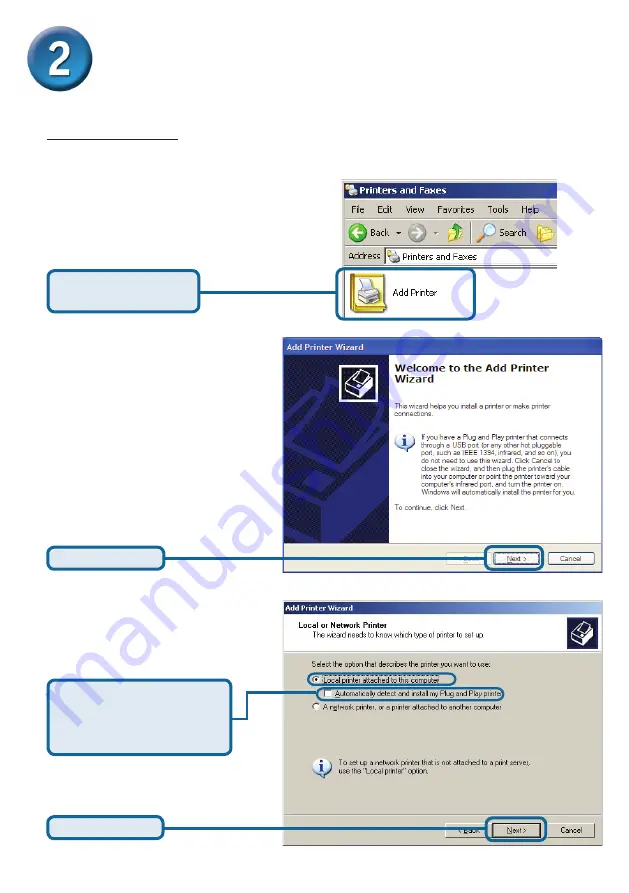
42
Selecione
“Local Printer.”
Clique em
Next
Para Windows XP:
Vá para Start > Printers and Faxes >
Add a Printer ou Vá para Start > Con-
trol Panel > Printers and Faxes
Duplo clique sobre o
ícone “
Add Printer
”
Certifique-se de desmar
-
car a opção
Automati-
cally detect and install my
Plug and Play printer.
Configurando o DP-G310 para
impressão em Rede com Windows XP
(continuação)
Clique em
Next
Содержание AirPlus DP-G310
Страница 24: ...24 ...
Страница 36: ...36 ...
Страница 48: ...48 ...
Страница 55: ...55 選擇 建立新的連接埠 單擊下一步 輸入印表伺服器的IP地址 如 192 168 0 10 埠名稱會自動填上 這可能需要幾秒鐘 在Windows XP下為DP G310安裝 網路列印 繼續 單擊下一步 單擊下一步 ...
Страница 56: ...56 單擊下一步 輸入印表機所使用的 埠名稱 選擇 自訂 然後單擊 設定 單擊設定 選擇 LPR PS 121B28 U1 在Windows XP下為DP G310安裝 網路列印 繼續 單擊設定 ...
Страница 58: ...58 安裝完成 在Windows XP下該網路上的印表 機準備開始列印 選擇 是 印測試頁 在Windows XP下為DP G310安裝 網路列印 繼續 單擊下一步 單擊完成 ...
Страница 60: ...60 ...
Страница 72: ...72 ...